Remarquez-vous soudainement que votre Mac fonctionne plus lentement que d'habitude, inondé de publicités, ou vous rencontrez des redirections de navigateur étranges? Il y a de fortes chances, vous avez peut-être involontairement invité des programmes potentiellement indésirables (PUP) dans votre système. Ces invités discrets se font souvent passer pour des logiciels utiles., promettant d'améliorer votre expérience de navigation ou optimisez la vitesse de votre Mac, pourtant ils font exactement le contraire.
Cet article sera décortiquer ce que sont les PUP, leur impact sur votre Mac, et comment vous pouvez identifier efficacement, retirer, et protégez votre appareil de ces envahisseurs indésirables.
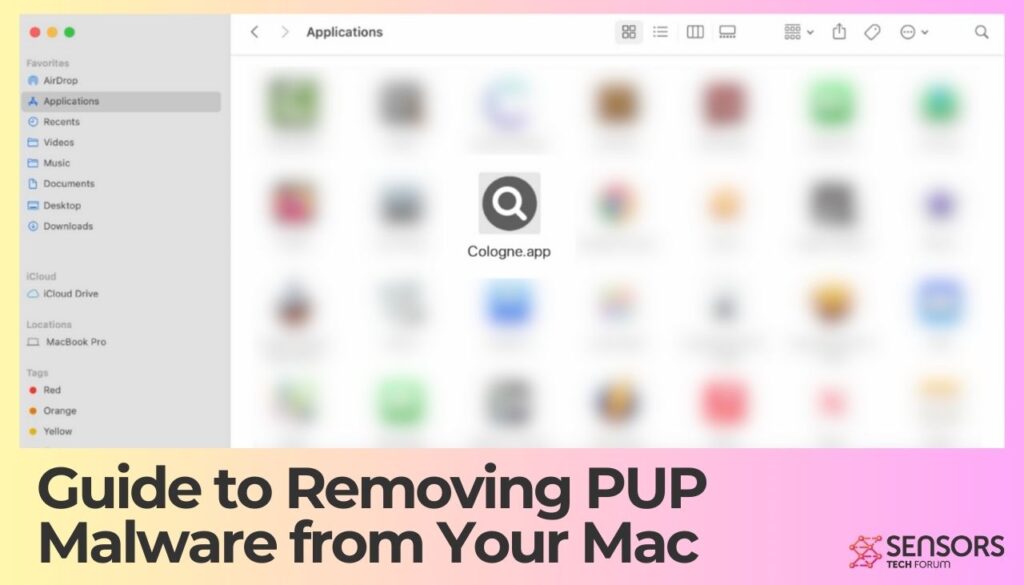
PUP sur Mac Détails
| Nom | PUP sur Mac |
| Type | PUP pour Mac OS |
| brève description | Les petits sont ces programmes embêtants que vous ne vous souvenez pas de l'installation. Ils sont toujours accompagnés de logiciels publicitaires et d'autres pop-ups et notifications secondaires. |
| Symptômes | Pop-ups et publicités indésirables, redirections navigateur, installation possible de programmes supplémentaires. |
| Temps de retrait | Jusqu'à 15 procès-verbal (analyse complète du système) |
| Outil de suppression |
Voir si votre système a été affecté par des logiciels malveillants
Télécharger
Nettoyant Combo
|
PUP: Définition et risques
Programmes potentiellement indésirables (PUP) sur Mac, souvent appelé PUA (Applications potentiellement indésirables), sont des logiciels que les utilisateurs peuvent télécharger par inadvertance, pensant qu'ils bénéficieront à leur système. Ces applications promettent souvent d'améliorer votre expérience de navigation ou d'optimiser les performances de votre Mac. Cependant, la réalité peut être bien différente, conduisant à une série de résultats indésirables.
Qu'est-ce qu'un logiciel malveillant PUP?
Malgré le terme “les logiciels malveillants” souvent associé à des virus et à des menaces plus sinistres, Les PUP ne sont pas traditionnellement de nature malveillante. Cependant, ils peuvent devenir une nuisance, ayant un impact négatif sur les performances de votre Mac et sur l'expérience utilisateur. Les PPI incluent des logiciels comme les logiciels publicitaires, barres d'outils inutiles, ou des modules complémentaires de navigateur censés offrir des services utiles. Plutôt, ils peuvent afficher des publicités contextuelles continues ou rediriger les recherches sur le Web vers des destinations inattendues. La nature trompeuse de ces programmes les rend indésirables pour l'utilisateur averti..
Comment fonctionnent les PPI et leur impact sur votre Mac
Les PPI peuvent ralentir considérablement votre Mac en utilisant de précieuses ressources système. Ils affichent souvent des publicités incessantes, provoquant de la frustration et pouvant conduire à des clics accidentels susceptibles de télécharger d'autres logiciels indésirables. En suivant vos habitudes de navigation via des cookies et d'autres méthodes, Les PPI peuvent également compromettre votre vie privée. Ces programmes peuvent modifier les paramètres du navigateur sans autorisation claire, diminuer encore davantage votre expérience en ligne.
Les PPI peuvent-ils causer des dommages importants à votre Mac?
Bien qu'il ne soit pas aussi dangereux que les logiciels malveillants traditionnels, Les PUP peuvent conduire à des failles de sécurité. En inondant constamment votre système de publicités et de modifications potentiellement indésirables, ils peuvent servir de passerelles vers des menaces plus graves. Plus, les désagréments et la diminution des performances qu'ils entraînent ne peuvent être sous-estimés. La suppression de ces programmes indésirables est cruciale pour maintenir la santé de votre Mac et la satisfaction des utilisateurs.
Types courants de logiciels malveillants PUP trouvés sur Mac
Certains PPI notoires qui ont ciblé les utilisateurs de Mac incluent Adload et roue. Il s'agit principalement de familles de logiciels publicitaires qui s'infiltrent dans les systèmes par diverses méthodes., souvent fourni avec des logiciels légitimes. Adload, par exemple, se fait passer pour un outil utile mais bombarde les utilisateurs de publicités non sollicitées, tandis que Pirrit est connu pour détourner les navigateurs Web pour contrôler et manipuler les résultats de recherche et les publicités.. Être informé de ce que vous téléchargez et choisir des sources de logiciels fiables peut aider à réduire le risque d'installation par inadvertance de tels PPI..
Dans des contextes où l'on discute ou corrige les problèmes provoqués par les PUP et les menaces similaires sur votre Mac, il est essentiel d'avoir un outil de sécurité fiable à portée de main. SpyHunter offre un puissant mécanisme de défense contre ces applications indésirables en les identifiant et en les supprimant efficacement, garantir que votre Mac reste optimisé et sécurisé contre la pléthore de risques présentés par les PUP.
Reconnaître et diagnostiquer les infections PUP
Savoir quand votre Mac est affecté par des programmes potentiellement indésirables (PUP) est crucial pour maintenir sa santé et ses performances. PUP, bien qu'il ne soit pas intrinsèquement malveillant, peut enliser votre système, conduire à des publicités ennuyeuses, et même présenter un risque pour votre sécurité en ligne. Repérer les signes tôt peut vous aider à agir avant que ces désagréments ne se transforment en problèmes importants..
Signes clés que votre Mac pourrait être infecté par des PPI
Votre Mac peut émettre plusieurs signaux indiquant qu'il héberge un ou plusieurs PPI. Ces signes imitent souvent des problèmes informatiques courants, ce qui permet de les ignorer facilement comme de simples coïncidences ou des désagréments mineurs. Cependant, reconnaître ces indicateurs est la première étape pour nettoyer votre appareil. Les signes courants incluent:
- Annonces pop-up inattendues difficiles à fermer ou qui apparaissent même lorsque vous ne naviguez pas activement sur Internet.
- Un ralentissement notable des performances du système, rendre votre Mac lent lors des tâches régulières.
- Nouvelles barres d'outils, extensions, ou des favoris apparaissent dans votre navigateur sans votre consentement.
- Les pannes fréquentes du navigateur ou les pages qui se chargent incorrectement peuvent laisser penser à des interférences logicielles indésirables..
- Votre page d'accueil change sans votre contribution ou redirige vers des pages inconnues.
- Une augmentation de l’utilisation des données Internet, ce qui pourrait suggérer des activités en arrière-plan gérées par des PUP.
Ces symptômes peuvent perturber votre expérience en ligne et même compromettre votre confidentialité et votre sécurité..
Voici un exemple de pop-up généré par des variantes de la famille de logiciels malveillants Pirrit mentionnée ci-dessus. Voir cette fenêtre contextuelle indique clairement que votre Mac a été compromis:
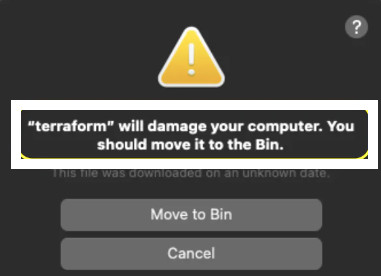
Comment confirmer la présence de chiots sur votre Mac?
Après avoir reconnu un ou plusieurs symptômes, confirmer la présence de PUP implique un peu plus de recherches. Voici comment approfondir vos recherches:
- Lancez le moniteur d'activité trouvé dans votre dossier Utilitaires. Cet outil affiche tous les processus en cours d'exécution sur votre Mac, vous permettant de repérer les programmes qui ne devraient pas être là.
- Vérifiez vos applications installées. Recherchez tout logiciel dont vous ne vous souvenez pas avoir installé ou qui ne semble pas avoir un objectif clair.
- Vérifiez les extensions et plugins de votre navigateur. Des modules complémentaires non reconnus ou indésirables peuvent être le signe que des PPI ont été installés.
- Utilisez un logiciel de sécurité ou un utilitaire fiable, comme SpyHunter, lancer une analyse. Il peut identifier et supprimer les PUP, offrant une tranquillité d’esprit et un système plus propre.
En suivant ces étapes, vous pouvez déterminer si des PUP ont élu domicile sur votre Mac et prendre des mesures concrètes pour les supprimer. Des vérifications périodiques peuvent aider à maintenir la santé de votre appareil et à protéger votre sécurité en ligne.
Mesures préventives: Protéger votre Mac contre les PUP
Protéger votre Mac contre les programmes potentiellement indésirables (PUP) implique une approche consciente de la manière et de l'endroit où vous téléchargez un logiciel. PUP, bien qu'il ne soit pas intrinsèquement malveillant, peut entraver les performances de votre système et l'exposer à des risques de sécurité. En adoptant un état d'esprit vigilant et en prenant des mesures proactives, vous pouvez garder votre appareil propre et performant.
Stratégies efficaces pour éviter les infections par des logiciels malveillants PUP
Pour protéger efficacement votre Mac contre les PUP, commencez par scruter la source de votre logiciel. Les téléchargements directs depuis le site Web du développeur sont nettement plus sûrs que les agrégateurs tiers. Cependant, il ne s'agit pas seulement de savoir d'où vous téléchargez, mais aussi de savoir comment. Opter pour des processus d'installation personnalisés ou avancés vous permet de désélectionner tout élément supplémentaire., logiciel potentiellement indésirable fourni avec le programme que vous avez l'intention d'installer.
- Lisez attentivement tous les écrans d'installation, en particulier les petits caractères qui accompagnent souvent les sections des termes de l'accord. Les cases non cochées peuvent accorder automatiquement le consentement à l'installation de PPI.
- Méfiez-vous des gestionnaires de téléchargement ou des installateurs provenant de sources non vérifiées. Des invites d'apparence authentique peuvent inciter les utilisateurs à installer des applications inutiles et potentiellement dangereuses..
- Utilisez un logiciel de sécurité réputé comme SpyHunter pour analyser et détecter régulièrement tous les PPI qui auraient pu passer entre les mailles du filet.. Sa base de données complète et sa technologie innovante peuvent identifier et supprimer les menaces, garder votre Mac dans des conditions optimales.
Meilleures pratiques pour télécharger des logiciels en toute sécurité
Quand il s'agit de télécharger des logiciels, les moindres détails peuvent indiquer si un site Web ou un lien de téléchargement est digne de confiance. Voici quelques lignes directrices pour naviguer en toute sécurité sur le Web et éviter les griffes des PUP.:
- Vérifier l'authenticité du site proposant le téléchargement. Recherchez les avis ou les commentaires d'autres utilisateurs concernant leur expérience.
- Évitez les sites qui recourent à des tactiques agressives comme des cases à cocher préremplies ou des “Télécharger” boutons. Ce sont des signaux d’alarme signalant la présence de PUP ou d’autres logiciels indésirables.
- Écoutez les avertissements de votre navigateur. Les navigateurs Web modernes sont équipés pour détecter et avertir les utilisateurs des sites potentiellement dangereux.. Le respect de ces avertissements peut empêcher les téléchargements involontaires de logiciels malveillants..
- Intégrez l'utilisation de bloqueurs de publicités efficaces et d'outils de sécurité tels que SpyHunter pour minimiser les risques posés par les publicités trompeuses ou les fenêtres contextuelles conçues pour imiter les téléchargements légitimes..
En adhérant à ces mesures préventives et bonnes pratiques, non seulement vous garantissez que votre Mac reste exempt de PUPS, mais vous contribuez également à un environnement plus sûr., expérience de navigation plus sécurisée. La mise à jour régulière de votre logiciel et le recours à des solutions de sécurité fiables telles que SpyHunter pour les contrôles de routine réduiront considérablement la possibilité que des programmes indésirables s'infiltrent dans votre système..
Étapes pour sécuriser votre Mac et prévenir les futures infections de PUP
- Installer un logiciel de sécurité: Équipez votre Mac de solutions antivirus ou anti-malware fiables. Des programmes comme SpyHunter peuvent fournir une couche supplémentaire de protection contre les PUP et davantage de logiciels malveillants..
- Mises à jour régulières du logiciel: Gardez toujours votre système d'exploitation et toutes vos applications à jour. Ces mises à jour incluent souvent des correctifs de sécurité importants qui protègent contre les nouvelles menaces.
- Téléchargez judicieusement les applications: Téléchargez uniquement des applications depuis le Mac App Store ou des développeurs de confiance’ sites. Cela minimise le risque d’installation accidentelle de PUP.
- Faites attention aux installateurs: Pendant les processus d'installation, lisez attentivement chaque étape pour éviter d'accepter par inadvertance d'installer des programmes indésirables.
- Utilisez les extensions de navigateur avec prudence: Certaines extensions de navigateur peuvent être des PUP déguisés. Recherchez et installez des extensions uniquement à partir de sources connues et fiables.
- Sauvegardez régulièrement vos données: Des sauvegardes régulières garantissent que vous pouvez restaurer votre Mac à un état antérieur s'il est affecté par des PUP ou d'autres types de logiciels malveillants.
En suivant ces étapes, vous améliorez considérablement les défenses de votre Mac contre les programmes potentiellement indésirables et autres menaces en ligne.
Surveillance et maintien de la santé de votre Mac après le nettoyage
Pour que votre Mac continue de fonctionner correctement après la suppression des PUP, il est essentiel de surveiller et d'entretenir régulièrement sa santé. Commencez par des vérifications périodiques à l'aide du moniteur d'activité pour détecter toute activité inhabituelle qui pourrait indiquer la présence de PUP restants ou de nouvelles applications indésirables.. La mise en œuvre d'un programme d'analyse régulier avec un logiciel de sécurité tel que SpyHunter permet de détecter et de traiter les menaces avant qu'elles ne puissent causer des dommages..
Il est également avantageux de gérer judicieusement les ressources de votre Mac. Évitez de surcharger votre système avec des applications inutiles exécutées simultanément. Cela peut accélérer votre Mac et réduire le risque de problèmes de performances futurs. En outre, nettoyer votre cache et supprimer les anciens fichiers peut éviter de ralentir votre système. Enfin, restez informé des nouveaux PUP et menaces de logiciels malveillants en lisant les actualités sur la sécurité ou en utilisant un service d'information. La connaissance est un outil puissant pour prévenir les infections et maintenir la santé de votre Mac sur le long terme.
Mon Mac est-il sensible à d'autres logiciels malveillants en plus des PUP?
Oui, Les Mac peuvent être vulnérables à une variété de logiciels malveillants, pas seulement des programmes potentiellement indésirables (PUP). Bien que macOS soit connu pour ses fonctionnalités de sécurité robustes, les cybercriminels sont devenus de plus en plus sophistiqués, cibler les utilisateurs Mac avec des virus, les logiciels espions, ransomware, et autres types de logiciels malveillants. Ces menaces peuvent compromettre vos informations personnelles, ralentir votre système, et perturber votre expérience en ligne. Donc, il est essentiel de garder votre Mac à jour et d'envisager d'utiliser un logiciel de sécurité réputé comme SpyHunter pour Mac pour détecter et supprimer efficacement les logiciels malveillants..
À quelle fréquence dois-je vérifier mon Mac pour les PPI et autres logiciels malveillants?
Des analyses régulières des PUP et autres logiciels malveillants sont cruciales pour maintenir la santé et la sécurité de votre Mac. Idéalement, vous devez effectuer une analyse complète au moins une fois par mois. Cependant, si vous téléchargez fréquemment des logiciels sur Internet ou ouvrez des pièces jointes provenant de sources inconnues, augmenter la fréquence de ces analyses peut aider à détecter et à supprimer les programmes indésirables ou les logiciels malveillants avant qu'ils ne causent des problèmes.. L'utilisation d'un outil anti-malware fiable tel que SpyHunter pour Mac peut simplifier ce processus en fournissant des analyses régulières et automatiques qui garantissent que votre système reste propre et sécurisé..
Que dois-je faire si la suppression manuelle ne fonctionne pas?
Si la suppression manuelle des PUP ou autres logiciels malveillants de votre Mac échoue, il est peut-être temps de se tourner vers des solutions logicielles professionnelles. Parfois, les logiciels malveillants s'intègrent si profondément dans le système que les méthodes de suppression manuelle standard ne sont pas efficaces. Dans de tels cas,, SpyHunter pour Mac offre un moyen fiable et efficace de détecter et d'éliminer ces menaces tenaces. Ce logiciel de sécurité est spécialement conçu pour relever les défis uniques liés aux logiciels malveillants auxquels sont confrontés les utilisateurs de Mac., fournissant des analyses approfondies et des instructions de suppression faciles à suivre. Rappelez-vous, assurer la sécurité de votre Mac contre des menaces complexes ne doit pas être une tâche difficile avec les bons outils à votre disposition.
Comprendre la situation dans son ensemble: L'impact des PUP sur les utilisateurs Mac
Pour de nombreux utilisateurs de Mac, l'idée fausse selon laquelle macOS est immunisé contre les logiciels malveillants et les applications indésirables a conduit à une sous-estimation des menaces posées par les programmes potentiellement indésirables (PUP). Ces applications, qui se font souvent passer pour des logiciels légitimes, peut dégrader considérablement l’expérience utilisateur et la sécurité des Mac. Ils vont des logiciels publicitaires et des pirates de navigateur aux faux optimiseurs et programmes antivirus qui offrent des promesses exagérées ou fausses pour améliorer les performances de votre système..
L'impact des PPI sur les utilisateurs de Mac ne se résume pas seulement à la gêne ou au ralentissement des performances de l'ordinateur qu'ils peuvent provoquer.. Ces programmes peuvent également constituer une passerelle vers des risques de sécurité plus graves., telles que le vol d'identité, exposition à un nombre accru de publicités potentiellement chargées de logiciels malveillants, et même le détournement de ressources système pour l'exploitation minière de crypto-monnaie sans le consentement de l'utilisateur. L'effet cumulatif de ces problèmes peut compromettre la vie privée, intégrité du système, et l'expérience numérique globale sur son Mac.
Reconnaître les signes d’infections PUP, comme des publicités inattendues, redirections navigateur, ou un ralentissement notable des performances du système, est crucial. Comprendre les implications peut aider les utilisateurs à prendre des mesures rapides pour supprimer ces programmes indésirables et protéger leurs environnements numériques contre les dommages potentiels..
Pourquoi l'augmentation du nombre de PUP est une préoccupation pour les utilisateurs de Mac
La prévalence croissante des PPI sur macOS est alarmante pour plusieurs raisons. Première, cela brise la croyance de longue date selon laquelle les Mac sont moins sensibles aux menaces de logiciels malveillants. Cette augmentation est attribuée à la sophistication croissante des développeurs de PUP dans la création de packages d'installation trompeurs qui regroupent des logiciels légitimes avec des applications indésirables.. De telles tactiques s'attaquent aux utilisateurs peu méfiants qui téléchargent et installent des logiciels à partir de sources non vérifiées..
En outre, l’augmentation du nombre de PUP témoigne d’une tendance plus large dans le paysage des cybermenaces, où les attaquants exploitent la facilité de distribution et de monétisation des logiciels indésirables. Les données collectées par de tels programmes, des habitudes de navigation aux informations personnelles, peut être vendu ou utilisé à mauvais escient, augmentant encore les problèmes de confidentialité et de sécurité pour les utilisateurs de Mac.
Cette tendance souligne l’importance d’adopter une position de sécurité proactive, intégrant à la fois l'utilisation de solutions de sécurité fiables et la pratique d'un comportement en ligne prudent pour atténuer le risque posé par les PPI et autres logiciels malveillants.
Comment rester informé des nouvelles menaces de PUP
Garder une longueur d’avance dans la lutte contre les PUP nécessite une vigilance constante et un accès à des informations fiables.. Les utilisateurs de Mac peuvent prendre plusieurs mesures pour rester informés des nouvelles menaces de PUP et protéger leurs appareils:
- Utiliser des solutions de sécurité réputées: L'utilisation d'un programme de sécurité comme SpyHunter pour Mac peut fournir une protection en temps réel contre les PUP et autres menaces., les supprimant automatiquement avant qu'ils ne puissent causer des dommages.
- Suivez des sources de cybersécurité fiables: Sites Internet, blogs, et les forums dédiés à la sécurité Mac sont des ressources inestimables pour les dernières informations sur les menaces., offrant des informations sur les variantes émergentes des PUP et des guides de suppression.
- Mettre régulièrement à jour le logiciel: Garder macOS et toutes les applications installées à jour garantit que les vulnérabilités de sécurité sont corrigées, réduire le risque que des PPI exploitent des logiciels obsolètes pour infiltrer votre Mac.
- Adoptez des habitudes de navigation sûres: Évitez de télécharger des logiciels à partir de sites tiers, et soyez toujours sceptique quant aux offres de logiciels gratuits et aux autorisations demandées lors de l'installation de nouvelles applications.
En prenant ces mesures, Les utilisateurs de Mac peuvent réduire considérablement leur exposition aux PPI et à la myriade de problèmes qu'ils entraînent., sécuriser leur vie numérique contre les intrusions indésirables et préserver l’intégrité de leur expérience informatique.
Processus de suppression: Comment éliminer les PUP de votre Mac
Suppression des programmes potentiellement indésirables (PUP) depuis votre Mac peut améliorer considérablement ses performances et sa sécurité. Si ces logiciels indésirables se présentent sous la forme de logiciels publicitaires, les pirates de navigateur, ou applications utilitaires inutilisées, s'en débarrasser est crucial. Ce guide approfondit les étapes que vous devez suivre pour nettoyer votre système, que ce soit manuellement ou avec l'aide d'outils spécialisés.
Guide détaillé pour supprimer manuellement les logiciels malveillants PUP
Se lancer dans une mission visant à supprimer manuellement les PUP peut sembler difficile, mais avec une exécution soignée, c'est un processus simple. Cela implique d’identifier et de supprimer les fichiers et applications PUP directement de votre système.. Suivez ces étapes pour un nettoyeur, Mac sans PUP.
Nettoyer Safari: Suppression étape par étape des PUP
- Ouvrez Safari et dirigez-vous vers le menu Préférences.
- Sélectionnez l'onglet Extensions pour afficher toutes les extensions installées.
- Recherchez les extensions que vous ne reconnaissez pas ou dont vous n'avez pas besoin, sélectionnez-les, et cliquez sur Désinstaller.
- Videz la corbeille pour vous assurer que la suppression est terminée.
Supprimer Safari des plugins et extensions indésirables est une étape essentielle vers une expérience Mac sans PUP.
Effacer les logiciels malveillants PUP de Chrome
- Lancez Google Chrome et accédez à la page Extensions en cliquant sur les trois points dans le coin supérieur droit., puis Plus d'outils > Extensions.
- Consultez la liste pour détecter toutes les extensions qui semblent suspectes ou déplacées.
- Cliquez sur Supprimer sur toutes les extensions que vous souhaitez supprimer.
- Enfin, fermez et rouvrez Chrome pour finaliser le nettoyage.
Ce processus simple peut réduire considérablement le nombre d'applications indésirables qui encombrent votre navigateur Chrome..
Effacer les chiots de Firefox: Un guide complet
- Démarrez Firefox et accédez au gestionnaire de modules complémentaires en cliquant sur les trois lignes dans le coin et en sélectionnant Modules complémentaires.
- Inspectez les extensions et les thèmes pour tout ce qui n'appartient pas.
- Cliquez sur les trois points à côté de tout élément suspect et choisissez Supprimer.
- Redémarrez Firefox pour terminer l'action.
Une surveillance et un nettoyage réguliers peuvent garder les PUP à distance, assurer le bon fonctionnement de Firefox.
Si vous optez pour des outils de suppression automatisés?
Bien que la suppression manuelle soit efficace, cela peut prendre du temps et être intimidant pour certains utilisateurs. Les outils automatisés comme SpyHunter offrent une solution plus accessible et plus rapide pour détecter et éliminer les PUP sans avoir besoin de connaissances techniques approfondies.. Ces outils peuvent analyser rapidement votre système, identifier les programmes indésirables, et supprimez-les avec une intervention minimale de l'utilisateur.
Comment SpyHunter peut faciliter la suppression rapide et sûre des PUP
SpyHunter brille en tant qu'outil avancé de protection et de remédiation contre les logiciels malveillants. Ses capacités s'étendent à la détection et à la suppression rapides des PUP, garantir que votre Mac reste sécurisé et efficace. Avec son interface conviviale, SpyHunter rend la suppression des logiciels malveillants accessible à tous, indépendamment de leur expertise technique. Voici quelques raisons pour lesquelles vous pourriez choisir SpyHunter pour la suppression des PUP:
- Analyses complètes: Le processus d'analyse approfondi de SpyHunter détecte avec précision les PUP cachés et autres types de logiciels malveillants..
- Mises à jour régulières: Des mises à jour fréquentes garantissent que SpyHunter reste efficace contre les dernières menaces, fournir une protection continue à votre Mac.
- Convivial: Conçu pour les utilisateurs, SpyHunter offre une expérience transparente de suppression des logiciels malveillants sans la complexité.
Choisir le bon outil pour la suppression des PUP peut améliorer considérablement les performances et la sécurité de votre ordinateur. Que vous optiez pour la suppression manuelle ou la facilité d'un outil automatisé comme SpyHunter, la clé est de prendre des mesures pour garder votre Mac sans PUP.
Récupération après la suppression du PUP: Restaurer les performances de votre Mac
Après avoir supprimé avec succès les programmes potentiellement indésirables (PUP) à partir de votre Mac, il est crucial de se concentrer sur la restauration de ses performances à leur état optimal. Cela implique quelques étapes simples qui peuvent faire une différence significative dans le fonctionnement de votre Mac.. D'abord, rechercher les fichiers restants susceptibles de ralentir votre système est une bonne pratique. Utilisez un outil de nettoyage dédié ou recherchez manuellement les fichiers restants liés au PUP et supprimez-les. Suivant, optimisez votre stockage en supprimant les fichiers inutiles et en organisant ce qui reste. Cela libère non seulement de l'espace, mais améliore également la vitesse et l'efficacité de votre Mac..
Une autre étape essentielle consiste à mettre à jour votre système d'exploitation et les applications installées.. Les développeurs publient régulièrement des mises à jour, pas seulement pour les nouvelles fonctionnalités, mais aussi pour corriger les failles de sécurité et améliorer les performances globales. Enfin, envisagez de réinitialiser les paramètres de votre Mac à leur état d'origine. Cela peut aider à résoudre toutes les modifications apportées par les PUP qui pourraient encore affecter les fonctionnalités de votre Mac.. Grâce à ces actions, vous vous assurez que votre Mac est non seulement propre mais optimisé pour les meilleures performances à l'avenir.
Étapes de préparation avant le retrait:
Avant de commencer à suivre les étapes ci-dessous, noter que vous devez d'abord faire les préparations suivantes:
- Sauvegardez vos fichiers au cas où le pire se produit.
- Assurez-vous d'avoir un appareil avec ces instructions sur standy.
- Armez-vous de patience.
- 1. Rechercher les logiciels malveillants sur Mac
- 2. Désinstaller les applications à risque
- 3. Nettoyez vos navigateurs
Étape 1: Rechercher et supprimer les fichiers PUP sur Mac de votre Mac
Lorsque vous rencontrez des problèmes sur votre Mac en raison de scripts et de programmes indésirables tels que PUP sur Mac, la méthode recommandée pour éliminer la menace est à l'aide d'un programme anti-malware. SpyHunter pour Mac propose des fonctionnalités de sécurité avancées ainsi que d'autres modules qui amélioreront la sécurité de votre Mac et le protégeront à l'avenir.

Guide de suppression rapide et facile des logiciels malveillants Mac
Étape bonus: Comment rendre votre Mac plus rapide?
Les machines Mac maintiennent probablement le système d'exploitation le plus rapide du marché. Encore, Les Mac deviennent parfois lents et lents. Le guide vidéo ci-dessous examine tous les problèmes possibles qui peuvent rendre votre Mac plus lent que d'habitude ainsi que toutes les étapes qui peuvent vous aider à accélérer votre Mac.
Étape 2: Désinstallez PUP sur Mac et supprimez les fichiers et objets associés
1. Appuyez sur la ⇧ + ⌘ + U touches pour ouvrir les utilitaires. Une autre façon est de cliquer sur « Go » puis de cliquer sur « Utilitaires », comme l'image ci-dessous montre:

2. Trouvez Activity Monitor et double-cliquez dessus:

3. Dans le regard de moniteur d'activité pour tous les processus suspects, appartenant ou lié à PUP sur Mac:


4. Cliquez sur le "Aller" nouveau sur le bouton, mais cette fois, sélectionnez Applications. Une autre façon est avec les boutons ⇧+⌘+A.
5. Dans le menu Applications, chercher une application suspecte ou une application avec un nom, similaire ou identique à PUP sur Mac. Si vous trouvez, faites un clic droit sur l'application et sélectionnez "Déplacer vers la corbeille".

6. Sélectionner Comptes, après quoi, cliquez sur le Connexion Articles préférence. Votre Mac vous affichera une liste des éléments qui démarrent automatiquement lorsque vous vous connectez. Recherchez toutes les applications suspectes identiques ou similaires à PUP sur Mac. Cochez l'application dont vous souhaitez empêcher l'exécution automatique, puis sélectionnez sur le Moins ("-") icône pour cacher.
7. Supprimez manuellement tous les fichiers restants qui pourraient être liés à cette menace en suivant les sous-étapes ci-dessous:
- Aller à Chercheur.
- Dans la barre de recherche tapez le nom de l'application que vous souhaitez supprimer.
- Au-dessus de la barre de recherche changer les deux menus déroulants à "Fichiers système" et "Sont inclus" de sorte que vous pouvez voir tous les fichiers associés à l'application que vous souhaitez supprimer. Gardez à l'esprit que certains des fichiers ne peuvent pas être liés à l'application de manière très attention quels fichiers vous supprimez.
- Si tous les fichiers sont liés, tenir la ⌘ + A boutons pour les sélectionner, puis les conduire à "Poubelle".
Si vous ne pouvez pas supprimer PUP sur Mac via Étape 1 au dessus:
Si vous ne trouvez pas les fichiers de virus et des objets dans vos applications ou d'autres endroits que nous avons indiqués ci-dessus, vous pouvez rechercher manuellement pour eux dans les bibliothèques de votre Mac. Mais avant de faire cela, s'il vous plaît lire l'avertissement ci-dessous:
1. Cliquer sur "Aller" puis "Aller au dossier" comme indiqué ci-dessous:

2. Tapez "/Bibliothèque / LauchAgents /" et cliquez sur Ok:

3. Supprimez tous les fichiers de virus qui ont un nom similaire ou identique à PUP sur Mac. Si vous croyez qu'il n'y a pas un tel fichier, ne pas supprimer quoi que ce soit.

Vous pouvez répéter la même procédure avec les autres répertoires suivants Bibliothèque:
→ ~ / Library / LaunchAgents
/Bibliothèque / LaunchDaemons
Pointe: ~ est-il sur le but, car elle conduit à plus LaunchAgents.
Étape 3: Supprimer PUP sur Mac - extensions liées de Safari / Chrome / Firefox









PUP on Mac-FAQ
Qu'est-ce que PUP sur Mac sur votre Mac?
La menace PUP sur Mac est probablement une application potentiellement indésirable. Il y a aussi une chance que cela soit lié à Malware Mac. Dans l'affirmative, ces applications ont tendance à ralentir considérablement votre Mac et à afficher des publicités. Ils peuvent également utiliser des cookies et d'autres trackers pour obtenir des informations de navigation à partir des navigateurs Web installés sur votre Mac..
Les Mac peuvent-ils contracter des virus?
Oui. Autant que tout autre appareil, Les ordinateurs Apple sont effectivement infectés par des logiciels malveillants. Les appareils Apple ne sont peut-être pas une cible fréquente les logiciels malveillants auteurs, mais soyez assuré que presque tous les appareils Apple peuvent être infectés par une menace.
Quels types de menaces Mac existe-t-il?
Selon la plupart des chercheurs en malwares et experts en cybersécurité, la types de menaces qui peuvent actuellement infecter votre Mac peuvent être des programmes antivirus malveillants, adware ou pirates de l'air (PUP), Les chevaux de Troie, ransomwares et malwares crypto-mineurs.
Que faire si j'ai un virus Mac, Like PUP on Mac?
Ne panique pas! Vous pouvez facilement vous débarrasser de la plupart des menaces Mac en les isolant d'abord, puis en les supprimant. Une façon recommandée de procéder consiste à faire appel à un logiciel de suppression de logiciels malveillants qui peut s'occuper automatiquement de la suppression pour vous.
Il existe de nombreuses applications anti-malware Mac parmi lesquelles vous pouvez choisir. SpyHunter pour Mac est l'une des applications anti-malware Mac recommandées, qui peut scanner gratuitement et détecter les virus. Cela permet de gagner du temps pour la suppression manuelle que vous auriez autrement à faire.
How to Secure My Data from PUP on Mac?
Avec quelques actions simples. Tout d'abord, il est impératif que vous suiviez ces étapes:
Étape 1: Trouvez un ordinateur sûr et connectez-le à un autre réseau, pas celui dans lequel votre Mac a été infecté.
Étape 2: Changer tous vos mots de passe, à partir de vos mots de passe e-mail.
Étape 3: Activer authentification à deux facteurs pour la protection de vos comptes importants.
Étape 4: Appelez votre banque au modifier les détails de votre carte de crédit (code secret, etc) si vous avez enregistré votre carte de crédit pour les achats en ligne ou avez effectué des activités en ligne avec votre carte.
Étape 5: Assurez-vous de appelez votre FAI (Fournisseur Internet ou opérateur) et demandez-leur de changer votre adresse IP.
Étape 6: Change ton Mot de passe WiFi.
Étape 7: (En option): Assurez-vous de rechercher les virus sur tous les appareils connectés à votre réseau et répétez ces étapes pour eux s'ils sont affectés.
Étape 8: Installer un anti-malware logiciel avec protection en temps réel sur chaque appareil que vous possédez.
Étape 9: Essayez de ne pas télécharger de logiciels à partir de sites dont vous ne savez rien et restez à l'écart sites Web à faible réputation en général.
Si vous suivez ces recommandations, votre réseau et vos appareils Apple deviendront beaucoup plus sûrs contre les menaces ou les logiciels invasifs et seront également exempts de virus et protégés à l'avenir.
Plus de conseils que vous pouvez trouver sur notre Section Virus MacOS, où vous pouvez également poser des questions et commenter les problèmes de votre Mac.
À propos du PUP sur Mac Research
Le contenu que nous publions sur SensorsTechForum.com, ce guide de suppression PUP sur Mac inclus, est le résultat de recherches approfondies, le travail acharné et le dévouement de notre équipe pour vous aider à résoudre le problème spécifique de macOS.
Comment avons-nous mené la recherche sur PUP sur Mac?
Veuillez noter que notre recherche est basée sur une enquête indépendante. Nous sommes en contact avec des chercheurs indépendants en sécurité, grâce auquel nous recevons des mises à jour quotidiennes sur les dernières définitions de logiciels malveillants, y compris les différents types de menaces Mac, en particulier les logiciels publicitaires et les applications potentiellement indésirables (satisfait).
En outre, la recherche derrière la menace PUP sur Mac est soutenue par VirusTotal.
Pour mieux comprendre la menace posée par les logiciels malveillants Mac, veuillez vous référer aux articles suivants qui fournissent des détails bien informés.


